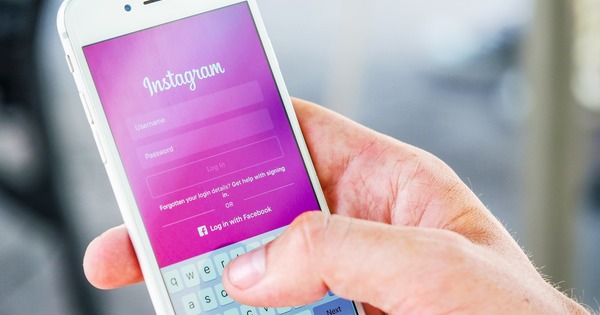Još uvek uživate u radu od kuće? Tada postoji velika šansa da ste se već prijavili na udaljenu radnu površinu kompanije. Drugim rečima: jednostavno radite na svom „sopstvenom“ radnom računaru, ali od kuće. Ovo zahteva aplikaciju za udaljenu radnu površinu. A oni su takođe dostupni za iPadOS i iPad.
Pre ovog članka, fokusirali smo se na iPad. Iako su udaljene radne površine dostupne i na iPhone-u pod iOS-om, on radi mnogo manje prijatno na mnogo manjem ekranu pametnog telefona. Više za nešto u slučaju nužde, pa sa sigurnošću instalirajte gorepomenute aplikacije na svoj iPhone.
Šta je udaljena radna površina?
Udaljena radna površina – ili udaljena radna površina – je upravo ono što termin opisuje. Često se prijavljujete na svoj Windows računar na drugom mestu preko posebno napravljenog programa. Zatim možete daljinski da upravljate Windowsom kao što ste navikli. Naročito sa iPad-a naoružanog najnovijim ažuriranjima, ovo je lako uraditi zahvaljujući podršci za miš.
U stvari, zahvaljujući ekranu visoke rezolucije ovog uređaja, vaše Windows okruženje će verovatno izgledati bolje (oštrije) nego ikada. Pod uslovom da koristite ispravnu aplikaciju. Štaviše, vaš šef mora da je podesio udaljenu radnu površinu da bi uopšte mogao da je koristi. J
Stoga su vam potrebni podaci za prijavu koji dolaze iz vaše kompanije. Ponekad se mora koristiti VPN, što ga čini dodatno sigurnim. Inače, Windows koristi izvorni RDP ili protokol za udaljenu radnu površinu kao standard za daljinsko upravljanje sistemom. Postoje i drugi protokoli, VNC je nesumnjivo – posle RDP-a – najpoznatiji.
RD klijent iz Microsofta
Za početak, pogledajmo Microsoft-ovu sopstvenu RDP aplikaciju pod nazivom RD Client. Ono što se u svakom slučaju ističe jeste da je to aplikacija koja zaostaje za činjenicama. Na primer, još uvek nema podrške za miša za početak. Nije problem ako ga ionako ne koristite. Ekran deluje kao virtuelna tačped, tako da je u redu živeti sa njim. Ali upravo miš i Bluetooth tastatura (koja je na sreću podržana) omogućavaju ozbiljan rad na Windows sistemu. Ukratko: apsolutni nedostatak ove aplikacije.
Štaviše, nisu podržane visoke rezolucije. Ovo ima prednosti, ali i mane. Prednost je u tome što će konstrukcija ekrana takođe raditi prilično glatko sa sporijim internet vezama. Nedostatak je što na svom iPad-u gledate u celinu koja izgleda pomalo 'vunasto'. Ukratko: osnovna aplikacija za udaljene radne površine, ali svakako ne najbolja!

Remotix
Što se nas tiče, veliki pobednik za aplikacije za udaljenu radnu površinu je bez sumnje Remotix. Sa iznosom od 16,99 evra, ova aplikacija sigurno nije besplatna, ali zauzvrat dobijate mnogo. Sa tehničke strane, aplikacija podržava i RDP i VNC. Takođe je obezbeđena puna podrška za miš, tako da možete uživati u prevlačenju, levim i desnim klikovima i tako dalje.
Jednom kada uspostavite vezu, zapravo ne primetite da radite na iPad-u. „Oseća se“ kao Windows. Ili macOS, jer se Remotix takođe može povezati na ovo ako želite.
Lepo je što u potpunosti podržava Retina rezoluciju vašeg iPad-a. Pitanje klika na zupčanik iza veze u podešavanjima veze sistema u pregledu. Pomerite se malo nadole u prozoru podešavanja i izaberite nazad Veličina radne površine испред Autofit (retina). Zatim izaberite iza Desktop Scale faktor uvećanja (da bi se izbeglo tretiranje veoma malim prigelovim tekstovima); 175% ili čak više radi odlično na iPad-u.
Ako se sada povežete na udaljenu radnu površinu, videćete Windows kakav (verovatno) nikada ranije niste videli. Sa trenutnim brzim širokopojasnim vezama, možete nekažnjeno povećati kvalitet (takođe podesiv u podešavanjima po udaljenom sistemu).
Slobodno eksperimentišite sa podešavanjima ispod naslova ПЕРФОРМАНСЕ. Konačno, praktično je da korišćenje Remotix-a deluje glatko. A može biti još brže ako instalirate Remotix PC ili Mac softver na radnu površinu. Možete čak i da igrate igrice sa njim, prema proizvođačima!

skok
Aplikacija slična Remotix-u je Jump a €16,99. U međuvremenu, nakon najnovijih ažuriranja, ova aplikacija takođe nudi punu podršku za miš, kao i Retina rezoluciju. Ukratko: kompletno i impresivno oštro, Windows iskustvo na daljinu. Pošto Jump podržava i RDP i VNC, morao bi da poludi ako uspostavljanje udaljene veze ne uspe.
Korišćenje Jump-a je „lepo“, iako imamo osećaj da je konstrukcija slike u ovoj aplikaciji u standardnoj konfiguraciji (bilo preko standardnog RDP-a ili VNC-a) nešto sporija nego kod Remotix-a. Ali ako želite veoma brzu konstrukciju slike, ponovo je dostupna vlasnička alatka za radnu površinu koja to shvata. Međutim, vaš zaposleni će radije ne instalirati ove vrste alata iz bezbednosnih razloga, na primer.
Jedna od drugih lepih karakteristika Jump-a je to što možete da koristite daljinski sistem na drugom monitoru povezanom sa vašim iPad-om. Na ovaj način imate na raspolaganju i iPad i udaljenu radnu površinu u isto vreme.

Која?
Ako želite da počnete bez ikakvih troškova (čitajte: besplatno) i podrška za miš nije baš prednost za vas, onda je jednostavna RDP aplikacija od Microsoft-a dobra opcija. Za duži i ozbiljniji rad, međutim, uskoro ćete naići na ograničenja, pri čemu je najupečatljivija (relativno) niska rezolucija ekrana. To jednostavno ne funkcioniše dobro ako radite pred ekranom duži vremenski period.
Razlike između Remotix-a i Jump-a nisu tako velike. Obe su odlične aplikacije sa kojima ćete se veoma zabaviti. Važno je – ako je potrebno u konsultaciji sa administratorom sistema vaše kompanije – da izbliza pogledate precizne tehničke mogućnosti koje svaka od dve aplikacije može da ponudi. Možda je jedna aplikacija samo bolje prilagođena onome što je vaša kompanija postavila i da biste izbegli razočaranje, važno je da instalirate ispravnu kopiju.
Poslednji savet: većina aplikacija za udaljenu radnu površinu podržava radnje kopiranja, isecanja i lepljenja između iPadOS-a i udaljene mašine (i obrnuto). Drugim rečima: izaberite i kopirajte, na primer, deo teksta na vašem iPad-u i nalepite ga u Word koji radi na mašini negde drugde.